Przetwarzanie uwag dokumentów przez model LLM (ChatGPT)
Wprowadzenie
W dobie cyfryzacji, efektywne zarządzanie dokumentami stało się jednym z kluczowych aspektów w optymalizacji procesów logistycznych. Program "Mobilny Inwentaryzator ST" jest narzędziem, które umożliwia automatyzację wykonania remanentu środków trwałych, usprawniając pracę użytkowników mobilnych. Najnowsza funkcja, która wchodzi w skład systemu, opiera się na wykorzystaniu sztucznej inteligencji (AI), w tym modeli językowych opartych na technologii LLM (Large Language Models), takich jak ChatGPT.
Nowa funkcja daje użytkownikom możliwość przekazywania uwag z dokumentu do modelu LLM w celu przetłumaczenia lub przetworzenia, a także przesyłania zmiennych (parametrów) z dokumentu, które definiują konkretne działanie na jego podstawie. W dalszej części tego artykułu przedstawimy szczegółowy opis działania tej funkcji, korzyści, jakie niesie ze sobą jej zastosowanie, oraz potencjalne scenariusze wykorzystania tej technologii.
Ten system korzysta z zaawansowanego modelu językowego AI do generowania odpowiedzi. Pamiętaj, że mimo wysokiej jakości informacji, model może popełniać błędy lub generować nieścisłe dane. Model nie zastępuje profesjonalnej wiedzy w kluczowych dziedzinach. Zawsze weryfikuj ważne informacje przed podjęciem decyzji.
Opis działania
Główna nowość w programie "Mobilny Inwentaryzator ST" polega na możliwości przekazywania uwag z dokumentu remanentowego do modelu LLM w momencie jego tworzenia. Administrator może zdefiniować, jakie informacje mają zostać przekazane do modelu językowego. ChatGPT, jako model LLM, przetwarza te dane i dostarcza inteligentne odpowiedzi lub sugeruje konkretne działania.
Przykładów zastosowań może być bardzo dużo, poniżej kilka propozycji:
- automatyczne tłumaczenie uwag z dokumentów z dowolnego języka na język polski przed wysłaniem do Konsoli. Tłumaczenie to jest niezwykle przydatne w firmach zatrudniający obcokrajowców. Dzięki tej funkcji AI można łatwo tłumaczyć uwagi oraz notatki w dokumentach magazynowych, fakturach czy zamówieniach, co znacznie ułatwia współpracę i przyspiesza procesy komunikacyjne.
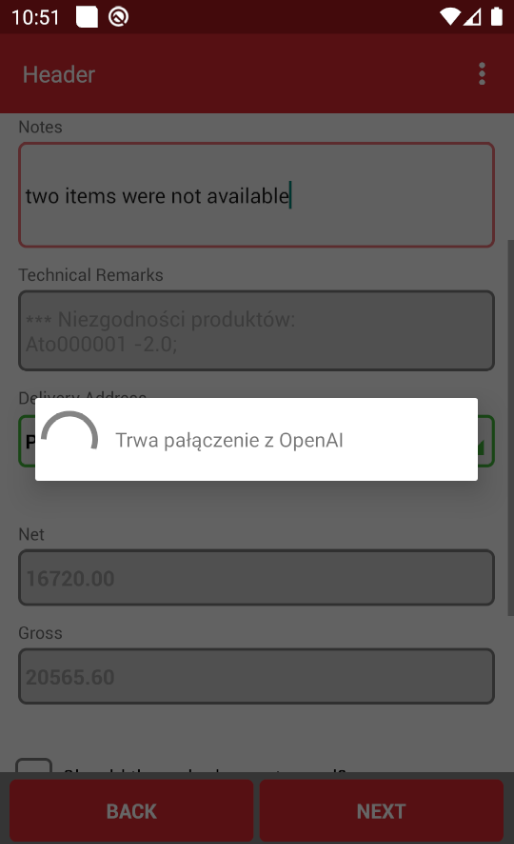
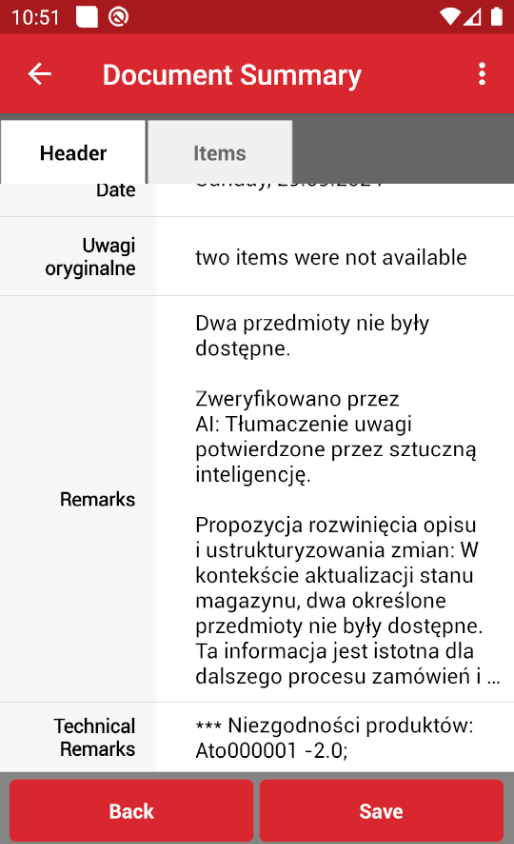
Dokument dostawy może zostać automatycznie kategoryzowany na podstawie instrukcji przekazanych modelowi LLM, który przypisuje go do odpowiednich sekcji magazynu.
Tekst opisu reklamacji może zostać automatycznie przekazany do modelu LLM w celu analizy treści i wygenerowania odpowiedzi sugerującej możliwe rozwiązanie problemu.
Przekazywanie instrukcji do wykonania - system prompt
Konsola zarządzająca umożliwia wprowadzenie odrębnej instrukcji dla każdego typu dokumentu. Model LLM otrzymuje uwagi z dokumentu wraz z powyższą instrukcję i zwraca odpowiedź.
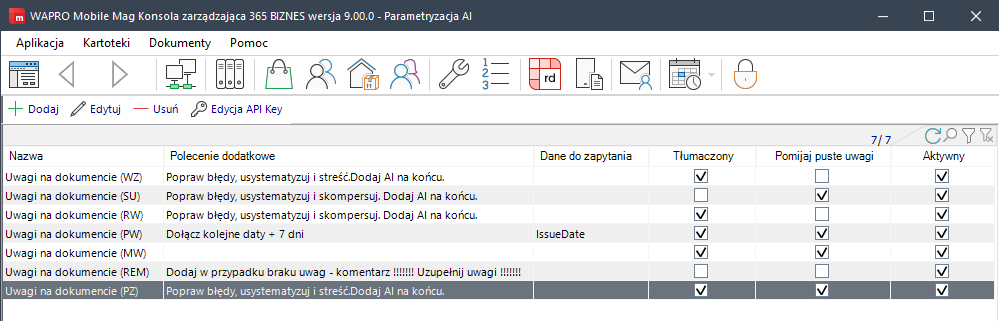
Instrukcje przekazywane do modelu LLM są definiowane w sposób jasny i strukturalny. Na przykład, uwaga dokumentu może zawierać instrukcję „Wykryj nieścisłości w notatce” i przekazać ją do AI. ChatGPT zanalizuje treść dokumentu, wykryje potencjalne błędy lub niespójności, a następnie naniesie poprawki lub zaproponuje działania naprawcze.
Użytkownik w oknie podsumowania widzi wprowadzoną zmianę przez ChatGPT i ma możliwość zatwierdzić lub wycofać modyfikację.
Dodatkowo, przekazywane mogą być zmienne (parametry), które bardziej szczegółowo określają, jakie działanie powinno zostać podjęte na podstawie danych z dokumentu. Na przykład:
- Zmienna opisująca wartość dokumentu może posłużyć do automatycznego przeliczania zaawansowanych algorytmów.
- Zmienna dat dokumentu mogą posłużyć do obliczenia kolejnych kroków do wykonania oraz terminów dalszych działań.
Przesyłania parametru z dokumentu: zastosowanie zmiennych
Istotnym aspektem dla przekazywanych uwag jest możliwość przesyłania zmiennych (parametrów) z dokumentu, które pomagają w bardziej precyzyjnym definiowaniu zmian dla uwag wykonywanych przez AI. Obecnie parametry, które mogą być przekazywane z dokumentów, to:
Wartość netto oaz brutto (z nagłówka dokumentu), Data (data wystawienia dokumentu), Waluta (waluta, w której dokonano transakcji), Rabat/Narzut% (rabat udzielony na wszystkie pozycje lub narzut na cenę).
Dzięki tym parametrom możliwe jest dokładniejsze sterowanie procesami magazynowymi i finansowymi. W momencie, gdy dokument jest generowany, AI analizuje go na podstawie tych przekazanych parametrów, a następnie wykonuje odpowiednie operacje, takie jak weryfikacja wartości, przeliczenie walut, czy też analiza warunków handlowych (np. rabaty lub narzuty).
Przykłady działania: Dokument dostawy zawiera parametr waluty, w której została zawarta transakcja (np. EUR). AI automatycznie pobiera kurs i przelicza inną lub kilka innych walut i umieszcza informację w uwagach.
Analiza ryzyka walutowego – Na podstawie przekazanej waluty oraz wartości transakcji, AI może analizować ryzyko zmienności kursów walutowych i sugerować zabezpieczenia (np. opcje walutowe) lub automatyczne przeliczenia w przypadku dużych różnic kursowych.
Dynamiczne przypisywanie kategorii produktów – Na podstawie parametrów takich jak data dostawy i wartość towarów, AI może sugerować przypisania produktów z dokumentów do odpowiednich kategorii księgowych i magazynowych, co usprawnia zarządzanie zapasami i finansami.
Obsługa na urządzeniu mobilnym
Operator urządznenia wmomencie zatwierdzania dokumentu otrzyma komunikat o połączeniu z OpenAI:
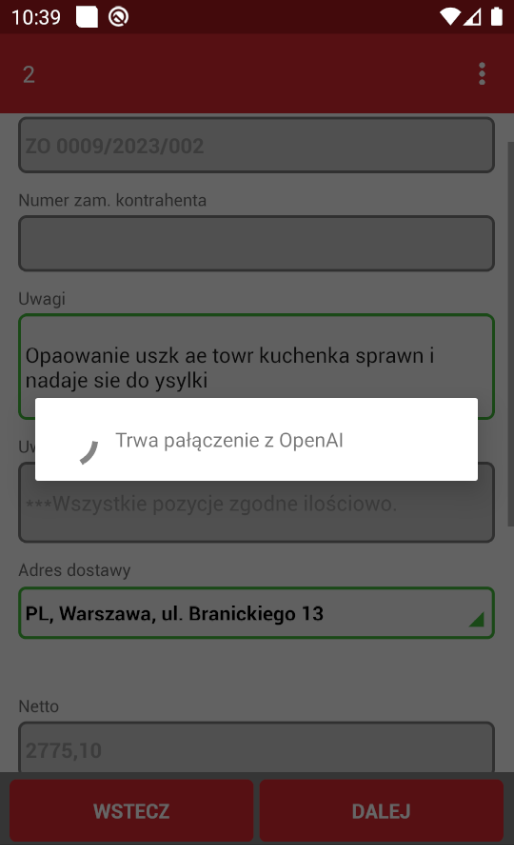
Następnie w podsumowaniu dokumentu będzie miał porównanie uwag pierwotnych z uwagami zaproponowanymi przez AI. W przypadku niezgodności lub chęci poprawy krok można wycofać. Gdy uwagi na dokumencie nie zmienią się nie bedzie następowało ponowne przetworzenie za pośrednictwem sztucznej inteligencji.
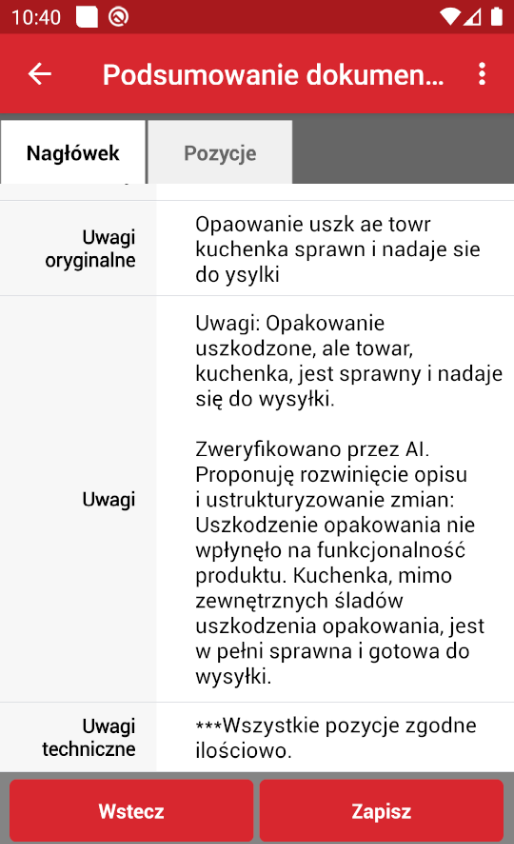
Zakładanie konta OpenAI
Aby móc wykorzystać funkcjonalność modelu LLM ChatGPT w programie „Mobilny Inwentaryzator ST”, konieczne jest założenie konta w OpenAI oraz zasilenie go środkami. Poniżej znajdziesz szczegółową instrukcję dotyczącą zakładania konta, dodawania środków oraz monitorowania zużycia, aby efektywnie zarządzać kosztami związanymi z użyciem AI.
Jak założyć konto w OpenAI?
Zakładanie konta w OpenAI jest procesem prostym i szybkim. Wystarczy kilka kroków:
Krok 1: Wejdź na stronę OpenAI Otwórz przeglądarkę internetową i przejdź na oficjalną stronę OpenAI: https://openai.com.
Krok 2: Rejestracja Na stronie głównej kliknij przycisk „Zarejestruj się”, który znajduje się w prawym górnym rogu strony. W formularzu rejestracyjnym podaj wymagane informacje. Możesz zarejestrować się za pomocą swojego konta Google lub Microsoft. Kliknij przycisk „Kontynuuj” i postępuj zgodnie z dalszymi instrukcjami, aby potwierdzić rejestrację.
Krok 3: Weryfikacja konta Po zakończeniu rejestracji otrzymasz wiadomość e-mail z potwierdzeniem. Kliknij w link znajdujący się w wiadomości, aby zweryfikować swoje konto.
Krok 4: Uzupełnienie informacji Po weryfikacji zostaniesz poproszony o podanie dodatkowych informacji, takich jak imię, nazwisko oraz numer telefonu (może być potrzebny do dodatkowej weryfikacji). Podaj te informacje, aby zakończyć proces tworzenia konta.
Jak zasilić konto w OpenAI?
Aby móc korzystać z modelu LLM podczas komunikacji z API, konieczne jest posiadanie środków na koncie w OpenAI, które będą wykorzystywane do rozliczania zapytań do API. Nowo zarejestrowane konto przeważnie otrzymuje 5$ po pełnej rejestracji.
Krok 1: Przejdź do ustawień rozliczeń Zaloguj się na swoje konto OpenAI i przejdź do sekcji „Billing” (Rozliczenia), która znajduje się w menu po lewej stronie panelu użytkownika.
Krok 2: Dodanie metody płatności W sekcji „Billing” znajdziesz przycisk „Add payment method” (Dodaj metodę płatności). Kliknij go, aby dodać swoją kartę kredytową lub debetową, której będziesz używać do zasilenia konta i zatwierdź operację.
Krok 3: Dodanie środków Po dodaniu metody płatności, możesz zasilić swoje konto poprzez wprowadzenie kwoty, jaką chcesz dodać do swojego salda. OpenAI nie wymaga wpłacania środków z góry, lecz obciąża Twoje konto na podstawie faktycznego zużycia API. Niemniej, warto monitorować dostępne saldo w celu kontrolowania wydatków. Płatności za korzystanie z API są naliczane na podstawie liczby zapytań, tokenów (słowa/znaki), oraz użycia modelu, zatem Twoje konto będzie obciążane na koniec miesiąca lub po przekroczeniu określonego limitu.
Konfiguracja Klucza API
Do wykorzystania modelu LLM konieczne jest wygenerowanie klucza API w OpenAI. Klucz API pozwala na autoryzowanie zapytań do usług OpenAI i umożliwia integrację tych usług z innymi systemami. Poniżej znajdziesz szczegółowe instrukcje, jak utworzyć klucz API.
Krok 1: Przejdź na stronę OpenAI: openai.com i zaloguj się na swoje konto w prawym górnym rogu strony.
Krok 2: Przejdź do sekcji „API Keys” (Klucze API) i kliknij przycisk „Create new secret key”. System wygeneruje nowy klucz API, który będzie unikalny dla Twojego konta. Skopiuj ten klucz, ponieważ będzie potrzebny do wprowadzenia w Konsoli zarządzajacej Mobilnego magazyniera.
Klucz API zostanie wyświetlony tylko raz, więc upewnij się, że go zapiszesz w bezpiecznym miejscu.
Zachowaj bezpieczeństwo klucza API – Klucz API jest jak hasło, które daje dostęp do usług OpenAI na Twoim koncie. Należy go przechowywać w bezpiecznym miejscu i nie udostępniać osobom trzecim. Jeśli klucz zostanie nieautoryzowanie wykorzystany, możesz ponieść nieplanowane koszty.
- Krok 3: Po wygenerowaniu klucza API, możesz używać go do integracji usług OpenAI - ChatGPT, z programem "Mobilny Inwentaryzator ST". Aby to zrobić, klucz ten musi zostać wprowadzony w Konsoli zarządzającej -> Aplikacja -> Parametryzacja AI - > Edycja API Key.
Jak usunąć lub wygenerować nowy klucz API?
Jeśli chcesz usunąć klucz API (np. w przypadku podejrzenia, że został on skompromitowany) lub wygenerować nowy, możesz to zrobić w panelu „API Keys” na stronie openai.com.
- Krok 1: Usuń lub regeneruj klucz W sekcji „API Keys” znajdziesz listę wygenerowanych kluczy. Aby usunąć klucz, kliknij przycisk „Revoke” (Unieważnij) obok klucza, który chcesz usunąć. Jeśli chcesz wygenerować nowy klucz, po prostu ponownie kliknij „Create new secret key” i postępuj zgodnie z instrukcjami, jak opisano wcześniej.
Ograniczenia i limity korzystania z API
Po utworzeniu klucza API możesz skonfigurować limity zużycia, aby kontrolować koszty związane z korzystaniem z usług OpenAI.
Ustawienie limitów: W sekcji „Billing” (Rozliczenia) lub „Usage” (Zużycie) możesz ustawić limity dotyczące liczby zapytań i wydatków. Pozwoli to na kontrolowanie zużycia zasobów API, aby nie przekroczyć budżetu.